Popravek: Aplikacija Dexcom ne deluje na iPhone 11, 12 in 13
Miscellanea / / May 10, 2022
Aplikacija Dexcom je združljiva z vsemi najnovejšimi različicami iOS-a, vendar včasih zaradi nekaterih nepredvidenih situacij aplikacija preneha delovati. Mnogi uporabniki po vsem svetu se soočajo s to težavo, ko aplikacija Dexcom ne deluje na njihovem iPhoneu. V tem članku se pogovorimo o nekaterih pogostih popravkih, da bi aplikacija spet delovala na vašem iPhoneu.
Dexcom je aplikacija, ki vam pomaga spremljati raven glukoze v krvi. Naprava ima v bistvu senzor in oddajnik, ki vam omogoča upravljanje vaših podatkov na vaši mobilni napravi – telefonu, uri itd. Aplikacija se redno posodablja in ker se aplikacija uporablja v medicinske namene, lahko nekatere napake ostanejo neopažene, zaradi česar aplikacija ne bo delovala na nekaterih napravah. Ne skrbite! Pokril sem vas z nekaterimi možnimi popravki.

Vsebina strani
-
Popravek: Aplikacija Dexcom ne deluje na iPhone 11, 12 in 13
- 1. način: Preverite, ali so dana potrebna dovoljenja za delovanje aplikacije
- 2. način: Prepričajte se, da je aplikacija posodobljena na najnovejšo različico
- 3. način: Prepričajte se, da je regija vašega iPhone-a pravilna
- 4. način: Odstranite in znova namestite aplikacijo
- 5. način: Znova zaženite iPhone
- 6. način: posodobite sistemsko programsko opremo na najnovejšo različico
- 7. način: Preverite shrambo v telefonu
- Zaključek
Popravek: Aplikacija Dexcom ne deluje na iPhone 11, 12 in 13
Nekateri načini za ponovno vzpostavitev delovanja aplikacije Dexcom:
1. način: Preverite, ali so dana potrebna dovoljenja za delovanje aplikacije
Prepričajte se, da je vaš Bluetooth vedno VKLOPLJEN, da je internetna povezava stabilna in da aplikacija Dexcom deluje v ozadju in da se aplikacija ne sme ubiti, ko izbrišete svoje nedavne aplikacije.
Koraki za nastavitev delovanja aplikacije v ozadju:
Način nizke porabe (Aplikacija za nastavitve -> Baterija -> Način nizke porabe) mora biti izklopljen.
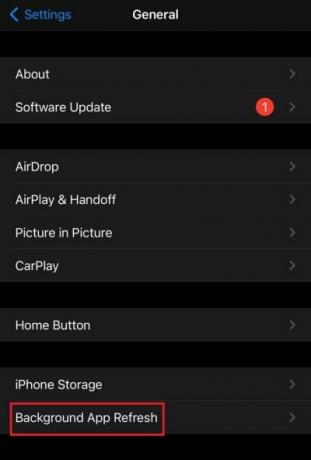
Osvežitev aplikacije v ozadju (Aplikacija za nastavitve -> Dexcom -> Osvežitev aplikacije v ozadju mora biti VKLOPLJENA.
To bo opravilo delo in omogočilo, da se aplikacija vedno izvaja v ozadju.
Oglasi
2. način: Prepričajte se, da je aplikacija posodobljena na najnovejšo različico
Eden od pogostih razlogov, zakaj aplikacija Dexcom nenadoma preneha delovati, je starejša različica. Samo vstavite novo posodobitev in pripravljeni ste.
Za posodobitev aplikacije Dexcom na iOS:
- Odprite trgovino z aplikacijami
- poiščite Dexcom in kliknite na posodobitev
- počakajte, da se vaša aplikacija posodobi
3. način: Prepričajte se, da je regija vašega iPhone-a pravilna
Včasih, ko sinhronizirate svoj iPhone z iCloud, nekako spremeni vašo regijo v neko drugo regijo. Samo spremenite regijo nazaj na trenutno regijo in aplikacija bo znova začela delovati.
Oglasi
Koraki za spreminjanje regije vašega iPhone 11, 12 in 13:
Pojdite na nastavitve -> splošno -> jezik -> regija
se prepričajte, da ste tokrat vnesli pravo regijo
4. način: Odstranite in znova namestite aplikacijo
Preprost, a učinkovit trik. To lahko popravi vašo aplikacijo in v nekaj minutah ponovno začne delovati.
Če želite odstraniti aplikacijo Dexcom:
Dotaknite se aplikacije in jo pridržite. Tapnite Odstrani aplikacijo
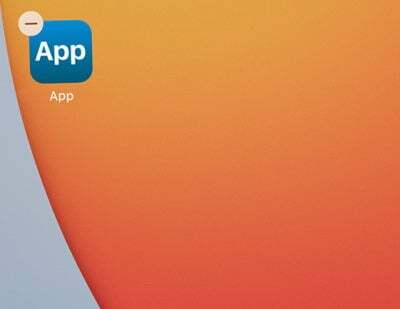
Tapnite Izbriši aplikacijo in potrdite izbris.
Za namestitev aplikacije Dexcom:
Odprite trgovino z aplikacijami.
Poiščite aplikacijo Dexcom
Dotaknite se gumba Get.
5. način: Znova zaženite iPhone
Nekatere napake so odpravljene, ko znova zaženete napravo, zato samo enkrat znova zaženite napravo in preverite, ali aplikacija deluje ali ne. To se običajno zgodi, ko vam aplikacija pošlje obvestilo, da je aplikacija nenadoma prenehala delovati in so zaznani senzorji. Ponovni zagon v bistvu osveži napravo in ustavi vse delujoče aplikacije v ozadju.
Opomba
Ponovni zagon in ponastavitev sta dve različni operaciji. Ponovni zagon pomeni ponovni zagon naprave, medtem ko ponastavitev pomeni brisanje vseh podatkov v napravi. Zato poskrbite, da znova zaženete napravo in je ne ponastavite.
6. način: posodobite sistemsko programsko opremo na najnovejšo različico
Aplikacije so ustvarjene in posodobljene v skladu z najnovejšimi različicami iOS-a. Včasih, če uporabljate staro različico iOS, bo aplikacija prenehala delovati ali prikazala nepotrebne napake. Torej posodobite svoj iPhone na najnovejšo izdajo.
Če želite svoj iPhone posodobiti na najnovejšo različico:
Pojdite v Nastavitve -> Splošno -> Posodobitev programske opreme
Zaslon prikazuje trenutno nameščeno različico iOS-a in ali je na voljo posodobitev.

Če je posodobitev na voljo, samo namestite posodobitev in znova zaženite telefon.
7. način: Preverite shrambo v telefonu
Preverite, ali imate dovolj prostora za shranjevanje, da aplikacija deluje, ker mora aplikacija shraniti podatke v vaši napravi in za ta prostor je potreben. Prepričajte se, da imate na vašem iPhoneu vsaj 2 GB prostora.
Za preverjanje statistike shranjevanja
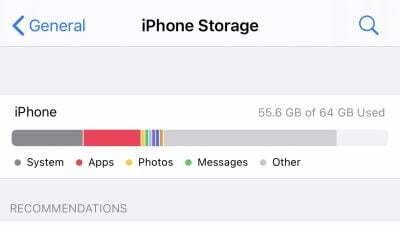
Pojdite v Nastavitve > Splošno > Shramba za iPhone
Počistite predpomnjene podatke, da počistite nekaj prostora. predpomnjeni podatki ne izbrišejo vaših podatkov, ampak samo počistijo aplikacije v ozadju. Priporočljivo je, da to storite občasno.
Zaključek
Kot lahko vidite, je aplikacijo precej preprosto popraviti in v večini primerov ne moremo reči, ali je težava iz aplikacije Dexcom ali iOS, vendar morajo zgornje metode popraviti vašo aplikacijo in jo spodbuditi, da začne delovati ponovno. če nobena od zgornjih metod ne deluje, se obrnite na podporo za aplikacijo Dexcom in jim povejte o svoji težavi in to bi bila končna rešitev, da bi aplikacija ponovno delovala na vašem iPhoneu.



